Ние продължаваме да споделят съвети, идеи и тайни за ефективно използване на Evernote.
ние често се съхраняват в Evernote преносими компютри, обединени от обща тема. Например, ако сте с Evernote на истории за блога си и ще искате да имате под ръка една тетрадка със списък от идеи за публикуване.
Evernote ви позволява да организирате желаните подложки за лесен достъп.
Забележка: Комплект тетрадки в Evernote може да включват както лични и бизнес преносими компютри. Задава ли се създаде индивидуално - само за себе си, че няма да бъде в състояние да ги споделяте с други хора. За да споделите преносими компютри, включени в този или онзи си комплект, трябва да споделят всеки тампон в рамките на нейната структура.
По-долу ще разгледаме как да се съчетаят тетрадки в Evernote за Android, IOS, Mac, Windows и уеб клиент.
Evernote за Mac
- Изберете раздел на преносими компютри в страничната лента.
- Плъзнете един преносим компютър на друг, вие също искате да включите в комплекта. Разположен на два преносими компютри, създадени.
- За да добавите повече преносими компютри, просто плъзнете и да ги пуснете в получения комплект.
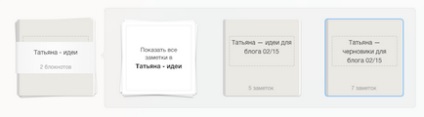
Evernote за Windows
- Изберете раздел на преносими компютри в страничната лента.
- Плъзнете един преносим компютър на друг. И двете бележника сега са обединени в един комплект.
- За да добавите повече преносими компютри, просто ги плъзнете в комплекта.
Evernote за IOS
Evernote за Android
Добави подложки, за да постави на Android може да бъде особено бързо. Задръжте бележника в рамките на няколко секунди, а след това на падащото меню, изберете "Премести в определени" или "Преминаване към нов набор".
Няма сродни служби.
Тези способности ще направят живота ви и да работят по-продуктивно
Свързани статии
